лБл╝лхлйЛїЛѕлхлйлИлх Лђл░лил╝лхЛђл░ ЛёлЙЛѓлЙл│Лђл░ЛёлИл╣
 лЪлЙЛЂл╗лх ЛѓлЙл│лЙ, л║л░л║ лЙЛєлИЛёЛђлЙл▓л░лйЛІ ЛёлЙЛѓлЙл│Лђл░ЛёлИлИ л▓ ЛёлЙЛђл╝л░Лѓлх JPEG, л▓лЙлилйлИл║л░лхЛѓ лйлхлЙл▒ЛЁлЙл┤лИл╝лЙЛЂЛѓЛї лЙл┐ЛѓлИл╝лИлилИЛђлЙл▓л░ЛѓЛї лИЛЁ Лђл░лил╝лхЛђ. лблЙЛЄлйлхлх, Лђл░лил╝лхЛђ jpeg-Лёл░л╣л╗л░ ЛЂ ЛёлЙЛѓлЙл│Лђл░ЛёлИлхл╣. лГЛѓлЙ лйЛЃлХлйлЙ лИ л┤л╗ЛЈ ЛѓлЙл│лЙ, ЛЄЛѓлЙл▒ЛІ л┐л░л┐л║л░ ЛЂ ЛёлЙЛѓлЙ лил░лйлИл╝л░л╗л░ л╝лхлйЛїЛѕлх л╝лхЛЂЛѓл░ лйл░ л┤лИЛЂл║лх (ЛёлИлилИЛЄлхЛЂл║лЙл╝ лИл╗лИ лЙл▒л╗л░ЛЄлйлЙл╝), лИ л┤л╗ЛЈ л▒лЙл╗лхлх л▒ЛІЛЂЛѓЛђлЙл╣ л┐лхЛђлхл┤л░ЛЄлИ ЛёлЙЛѓлЙ л┐лЙ лИлйЛѓлхЛђлйлхЛѓЛЃ, лИ л┤л╗ЛЈ ЛЃл▓лхл╗лИЛЄлхлйлИЛЈ ЛЂл║лЙЛђлЙЛЂЛѓлИ лЙл▒л╝лхлйл░ ЛёлЙЛѓлЙ л╝лхлХл┤ЛЃ л│л░л┤лХлхЛѓл░л╝лИ лИ Лѓ.л┐. лЪЛђлИ ЛЇЛѓлЙл╝ л│л╗л░л▓лйЛІл╝ л║ЛђлИЛѓлхЛђлИлхл╝ Лѓл░л║лЙл╣ лЙл┐ЛѓлИл╝лИлил░ЛєлИлИ ЛЈл▓л╗ЛЈлхЛѓЛЂЛЈ лЙЛѓЛЂЛЃЛѓЛЂЛѓл▓лИлх л▓лИлиЛЃл░л╗ЛїлйлЙл│лЙ ЛЃЛЁЛЃл┤ЛѕлхлйлИЛЈ л║л░ЛЄлхЛЂЛѓл▓л░ лИлилЙл▒Лђл░лХлхлйлИЛЈ. лџлЙлйлхЛЄлйлЙ, л┐ЛђлИ ЛЃл▓лхл╗лИЛЄлхлйлИлИ лИлилЙл▒Лђл░лХлхлйлИл╣ (лЙЛђлИл│лИлйл░л╗л░ лИ лЙл┐ЛѓлИл╝лИлилИЛђлЙл▓л░лйлйлЙл│лЙ) Лђл░лилйлИЛєл░ Лђл░лйлЙ лИл╗лИ л┐лЙлил┤лйлЙ л▓ЛЂЛЉ Лђл░л▓лйлЙ лЙл▒лйл░ЛђЛЃлХлИЛѓЛЂЛЈ, лил░л┤л░ЛЄл░ лЙл┐ЛѓлИл╝лИлил░ЛѓлЙЛђл░ л▓ ЛЇЛѓлЙл╝ ЛЂл╗ЛЃЛЄл░лх РђЊ лЙЛѓлЙл┤л▓лИлйЛЃЛѓЛї л│Лђл░лйлИЛєЛЃ лил░л╝лхЛѓлйлЙЛЂЛѓлИ л▓ ЛЂЛѓлЙЛђлЙлйЛЃ л▒лЙл╗лхлх лилйл░ЛЄлИЛѓлхл╗ЛїлйлЙл│лЙ ЛЃл▓лхл╗лИЛЄлхлйлИЛЈ.
лЪлЙЛЂл╗лх ЛѓлЙл│лЙ, л║л░л║ лЙЛєлИЛёЛђлЙл▓л░лйЛІ ЛёлЙЛѓлЙл│Лђл░ЛёлИлИ л▓ ЛёлЙЛђл╝л░Лѓлх JPEG, л▓лЙлилйлИл║л░лхЛѓ лйлхлЙл▒ЛЁлЙл┤лИл╝лЙЛЂЛѓЛї лЙл┐ЛѓлИл╝лИлилИЛђлЙл▓л░ЛѓЛї лИЛЁ Лђл░лил╝лхЛђ. лблЙЛЄлйлхлх, Лђл░лил╝лхЛђ jpeg-Лёл░л╣л╗л░ ЛЂ ЛёлЙЛѓлЙл│Лђл░ЛёлИлхл╣. лГЛѓлЙ лйЛЃлХлйлЙ лИ л┤л╗ЛЈ ЛѓлЙл│лЙ, ЛЄЛѓлЙл▒ЛІ л┐л░л┐л║л░ ЛЂ ЛёлЙЛѓлЙ лил░лйлИл╝л░л╗л░ л╝лхлйЛїЛѕлх л╝лхЛЂЛѓл░ лйл░ л┤лИЛЂл║лх (ЛёлИлилИЛЄлхЛЂл║лЙл╝ лИл╗лИ лЙл▒л╗л░ЛЄлйлЙл╝), лИ л┤л╗ЛЈ л▒лЙл╗лхлх л▒ЛІЛЂЛѓЛђлЙл╣ л┐лхЛђлхл┤л░ЛЄлИ ЛёлЙЛѓлЙ л┐лЙ лИлйЛѓлхЛђлйлхЛѓЛЃ, лИ л┤л╗ЛЈ ЛЃл▓лхл╗лИЛЄлхлйлИЛЈ ЛЂл║лЙЛђлЙЛЂЛѓлИ лЙл▒л╝лхлйл░ ЛёлЙЛѓлЙ л╝лхлХл┤ЛЃ л│л░л┤лХлхЛѓл░л╝лИ лИ Лѓ.л┐. лЪЛђлИ ЛЇЛѓлЙл╝ л│л╗л░л▓лйЛІл╝ л║ЛђлИЛѓлхЛђлИлхл╝ Лѓл░л║лЙл╣ лЙл┐ЛѓлИл╝лИлил░ЛєлИлИ ЛЈл▓л╗ЛЈлхЛѓЛЂЛЈ лЙЛѓЛЂЛЃЛѓЛЂЛѓл▓лИлх л▓лИлиЛЃл░л╗ЛїлйлЙл│лЙ ЛЃЛЁЛЃл┤ЛѕлхлйлИЛЈ л║л░ЛЄлхЛЂЛѓл▓л░ лИлилЙл▒Лђл░лХлхлйлИЛЈ. лџлЙлйлхЛЄлйлЙ, л┐ЛђлИ ЛЃл▓лхл╗лИЛЄлхлйлИлИ лИлилЙл▒Лђл░лХлхлйлИл╣ (лЙЛђлИл│лИлйл░л╗л░ лИ лЙл┐ЛѓлИл╝лИлилИЛђлЙл▓л░лйлйлЙл│лЙ) Лђл░лилйлИЛєл░ Лђл░лйлЙ лИл╗лИ л┐лЙлил┤лйлЙ л▓ЛЂЛЉ Лђл░л▓лйлЙ лЙл▒лйл░ЛђЛЃлХлИЛѓЛЂЛЈ, лил░л┤л░ЛЄл░ лЙл┐ЛѓлИл╝лИлил░ЛѓлЙЛђл░ л▓ ЛЇЛѓлЙл╝ ЛЂл╗ЛЃЛЄл░лх РђЊ лЙЛѓлЙл┤л▓лИлйЛЃЛѓЛї л│Лђл░лйлИЛєЛЃ лил░л╝лхЛѓлйлЙЛЂЛѓлИ л▓ ЛЂЛѓлЙЛђлЙлйЛЃ л▒лЙл╗лхлх лилйл░ЛЄлИЛѓлхл╗ЛїлйлЙл│лЙ ЛЃл▓лхл╗лИЛЄлхлйлИЛЈ.
лъл▒ЛІЛЄлйлЙ лИЛЂл┐лЙл╗ЛїлиЛЃЛјЛѓЛЂЛЈ 2 ЛЂл┐лЙЛЂлЙл▒л░ ЛЃл╝лхлйЛїЛѕлхлйлИЛЈ Лђл░лил╝лхЛђл░ ЛёлЙЛѓлЙл│Лђл░ЛёлИл╣:
Рђб л┐лЙл▓ЛѓлЙЛђлйлЙлх л┐лхЛђлхлХл░ЛѓлИлх ЛЂ ЛЃл╝лхлйЛїЛѕлхлйлИлхл╝ Лђл░лиЛђлхЛѕлхлйлИЛЈ ЛёлЙЛѓлЙ, л┐лЙЛѓлхЛђлИ л║л░ЛЄлхЛЂЛѓл▓л░ лилйл░ЛЄлИЛѓлхл╗ЛїлйЛІ;
Рђб л┐лЙл▓ЛѓлЙЛђлйл░ЛЈ л┐лхЛђлхл┐л░л║лЙл▓л║л░ ЛёлЙЛѓлЙ, л║л░ЛЄлхЛЂЛѓл▓лЙ лйлх ЛЃЛЁЛЃл┤Лѕл░лхЛѓЛЂЛЈ, лйлЙ ЛЇЛѓл░ лЙл┐лхЛђл░ЛєлИЛЈ л┤л╗ЛЈ л▒лЙл╗ЛїЛѕлЙл│лЙ л║лЙл╗лИЛЄлхЛЂЛѓл▓л░ ЛёлЙЛѓлЙл│Лђл░ЛёлИл╣ лил░лйлИл╝л░лхЛѓ л╝лйлЙл│лЙ л┐ЛђлЙЛєлхЛЂЛЂлЙЛђлйлЙл│лЙ л▓Лђлхл╝лхлйлИ.
лблхл╝ лйлх л╝лхлйлхлх, лхЛЂЛѓЛї л┐ЛђлЙл│Лђл░л╝л╝ЛІ, л║лЙЛѓлЙЛђЛІлх лЙл▒лхЛЂл┐лхЛЄлИл▓л░ЛјЛѓ ЛЂлХл░ЛѓлИлх л▓ Лђл░лиЛІ, л┐ЛђлИ ЛЇЛѓлЙл╝ л║л░ЛЄлхЛЂЛѓл▓лЙ ЛёлЙЛѓлЙл│Лђл░ЛёлИлИ л▓лИлиЛЃл░л╗ЛїлйлЙ лйлх л┤лхл│Лђл░л┤лИЛђЛЃлхЛѓ ЛЁлЙЛѓЛЈ л▒ЛІ л┐ЛђлИ 200%-л╝ ЛЃл▓лхл╗лИЛЄлхлйлИлИ. лъл┐лИЛѕлхл╝ лЙл┤лйЛЃ лИли лйлИЛЁ, л┤л░ЛјЛЅЛЃЛј лЙЛЄлхлйЛї лйлхл┐л╗лЙЛЁлИлх ЛђлхлиЛЃл╗ЛїЛѓл░ЛѓЛІ л┐лЙ ЛЃл╝лхлйЛїЛѕлхлйлИЛј Лђл░лил╝лхЛђл░ ЛёлЙЛѓлЙ Лёл░л╣л╗л░.
RIOT (Radical Image Optimization Tool) л┤л╗ЛЈ ЛЃл╝лхлйЛїЛѕлхлйлИЛЈ Лђл░лил╝лхЛђл░ ЛёлЙЛѓлЙл│Лђл░ЛёлИл╣
лћлЙЛЂл╗лЙл▓лйлЙ RIOT РђЊ лИлйЛЂЛѓЛђЛЃл╝лхлйЛѓ л┤л╗ЛЈ Лђл░л┤лИл║л░л╗ЛїлйлЙл╣ лЙл┐ЛѓлИл╝лИлил░ЛєлИлИ лИлилЙл▒Лђл░лХлхлйлИл╣. лЪЛђлЙл│Лђл░л╝л╝л░ л▒лхЛЂл┐л╗л░Лѓлйл░ЛЈ лИ лхЛЉ л╝лЙлХлйлЙ ЛЃЛЂЛѓл░лйлЙл▓лИЛѓЛї л║л░л║ л┐ЛђлИл╗лЙлХлхлйлИлх лИл╗лИ л║л░л║ л┐л╗л░л│лИлй.
лъЛЂлйлЙл▓лйЛІлх ЛёЛЃлйл║ЛєлИлИ:
Рђб лАлЙЛЁЛђл░лйЛЈлхЛѓ лИ лЙл┐ЛѓлИл╝лИлилИЛђЛЃлхЛѓ JPEG, GIF лИ PNG Лёл░л╣л╗ЛІ, лИЛЂл┐лЙл╗ЛїлиЛЃЛЈ л┐ЛђлЙЛЂЛѓлЙл╣, л┐лЙлйЛЈЛѓлйЛІл╣ л┐лЙл╗ЛїлилЙл▓л░Лѓлхл╗ЛїЛЂл║лИл╣ лИлйЛѓлхЛђЛёлхл╣ЛЂ.
Рђб лал░л▒лЙЛѓл░лхЛѓ ЛЂ л┤л▓лЙл╣лйЛІл╝ лЙл║лйлЙл╝ (лЙЛђлИл│лИлйл░л╗ / лЙл┐ЛѓлИл╝лИлилИЛђлЙл▓л░лйлйлЙлх лИлилЙл▒Лђл░лХлхлйлИлх) лИл╗лИ лЙл┤лИлйл░ЛђлйЛІл╝ (лЙл┐ЛѓлИл╝лИлилИЛђлЙл▓л░лйлйлЙлх лИлилЙл▒Лђл░лХлхлйлИлх). лљл▓ЛѓлЙл╝л░ЛѓлИЛЄлхЛЂл║лИл╣ л┐Лђлхл┤л▓л░ЛђлИЛѓлхл╗ЛїлйЛІл╣ л┐ЛђлЙЛЂл╝лЙЛѓЛђ лЙл┐ЛѓлИл╝лИлилИЛђлЙл▓л░лйлйлЙл│лЙ лИлилЙл▒Лђл░лХлхлйлИЛЈ.
Рђб лАлХлИл╝л░лхЛѓ Лёл░л╣л╗ЛІ л┤лЙ лйЛЃлХлйлЙл│лЙ л┐лЙЛђлЙл│л░ Лђл░лил╝лхЛђл░.
Рђб лЪлЙл┤л┤лхЛђлХлИл▓л░лхЛѓЛЂЛЈ л┐л░л║лхЛѓлйл░ЛЈ лЙл┐ЛѓлИл╝лИлил░ЛєлИЛЈ (лЙл▒Лђл░л▒лЙЛѓл║л░ лйлхЛЂл║лЙл╗Лїл║лИЛЁ Лёл░л╣л╗лЙл▓ лЙл┤лйлЙл▓Лђлхл╝лхлйлйлЙ).
Рђб лћл░ЛЉЛѓ л▓лЙлил╝лЙлХлйлЙЛЂЛѓЛї ЛЂлЙЛЁЛђл░лйлИЛѓЛї лИл╗лИ ЛЃл┤л░л╗лИЛѓЛї л╝лхЛѓл░л┤л░лйлйЛІлх (л║лЙл╝л╝лхлйЛѓл░ЛђлИлИ, IPTC, Adobe XMP, л┐ЛђлЙЛёлИл╗лИ EXIF, л┐ЛђлЙЛёлИл╗лИ ICC).
Рђб лЪлхЛђлхл┤л░ЛЉЛѓ л╝лхЛѓл░л┤л░лйлйЛІлх л╝лхлХл┤ЛЃ Лёл░л╣л╗л░л╝лИ Лђл░лилйЛІЛЁ л┐лЙл┤л┤лхЛђлХлИл▓л░лхл╝ЛІЛЁ ЛёлЙЛђл╝л░ЛѓлЙл▓ лИлилЙл▒Лђл░лХлхлйлИЛЈ.
Рђб лъл▒ЛЅлИлх лИлйЛЂЛѓЛђЛЃл╝лхлйЛѓЛІ: л┐л░лйлЙЛђл░л╝лИЛђлЙл▓л░лйлИлх лИ л╝л░ЛЂЛѕЛѓл░л▒лИЛђлЙл▓л░лйлИлх, л┐лЙл▓лЙЛђлЙЛѓл░, лЙЛѓЛђл░лХлхлйлИлх.
Рђб лъЛЂлйлЙл▓лйЛІлх лйл░ЛЂЛѓЛђлЙл╣л║лИ лИлилЙл▒Лђл░лХлхлйлИЛЈ: ЛЈЛђл║лЙЛЂЛѓЛї, л║лЙлйЛѓЛђл░ЛЂЛѓлйлЙЛЂЛѓЛї, л│л░л╝л╝л░, лйлхл│л░ЛѓлИл▓.
Рђб лЌЛђлИЛѓлхл╗ЛїлйлЙ ЛЃл╝лхлйЛїЛѕл░лхЛѓ л║лЙл╗лИЛЄлхЛЂЛѓл▓лЙ ЛЃлйлИл║л░л╗ЛїлйЛІЛЁ Лєл▓лхЛѓлЙл▓ л┤л╗ЛЈ PNG лИ GIF лИлилЙл▒Лђл░лХлхлйлИл╣, ЛЄЛѓлЙл▒ЛІ ЛЃл╝лхлйЛїЛѕлИЛѓЛї Лђл░лил╝лхЛђ Лёл░л╣л╗л░ (л┤лЙЛЂЛѓЛЃл┐лйЛІ л┤л▓л░ ЛЂл┐лЙЛЂлЙл▒л░ л║л▓л░лйЛѓлЙл▓л░лйлИЛЈ: Xiaolin Wu лИ NeuQuant).
Рђб лўлил╝лхлйЛЈлхЛѓ Лђл░лил╝лхЛђ лИлилЙл▒Лђл░лХлхлйлИЛЈ ЛЂ л┐лЙл╝лЙЛЅЛїЛј ЛЁлЙЛђлЙЛѕлЙ лИлил▓лхЛЂЛѓлйЛІЛЁ ЛђлхЛЂлхл╝л┐л╗лИЛђЛЃЛјЛЅлИЛЁ ЛёлИл╗ЛїЛѓЛђлЙл▓ (лйл░л┐ЛђлИл╝лхЛђ, Lanczos3, Catmull-Rom л▒лИл║ЛЃл▒лИЛЄлхЛЂл║лЙл│лЙ лИ л┤Лђ.)
Рђб лАлХл░ЛѓлИлх л▓ ЛђлхлиЛЃл╗ЛїЛѓл░Лѓлх ЛЂЛђл░л▓лйлИл╝лЙ ЛЂ л║лЙл╝л╝лхЛђЛЄлхЛЂл║лИл╝лИ л┐ЛђлЙл┤ЛЃл║Лѓл░л╝лИ, л░ лИлйлЙл│л┤л░ лИ л╗ЛЃЛЄЛѕлх.
Рђб лљл┤л░л┐ЛѓлИл▓лйЛІл╣ л░л╗л│лЙЛђлИЛѓл╝ ЛѓлЙлйл░л╗ЛїлйлЙл╣ л║лЙл╝л┐ЛђлхЛЂЛЂлИлИ (Drago), лИЛЂл┐лЙл╗ЛїлиЛЃлхл╝ЛІл╣ л┤л╗ЛЈ HDR лИлилЙл▒Лђл░лХлхлйлИл╣.
лЪЛђлЙЛєлхЛЂЛЂ Лђл░л▒лЙЛѓЛІ RIOT:
1. лъЛѓл║ЛђЛІл▓л░лхл╝ лИЛЂЛЁлЙл┤лйлЙлх лИлилЙл▒Лђл░лХлхлйлИлх, лйл░лХл░л▓ лйл░ л║лйлЙл┐л║ЛЃ OpenРђд, лИ л▓ЛІл▒лИЛђл░лхл╝ Лёл░л╣л╗.
лбл░л║лХлх л╝лЙлХлйлЙ лЙЛѓл║ЛђЛІЛѓЛї л┐ЛЃЛѓЛЉл╝ л┐лхЛђлхЛѓл░ЛЂл║лИл▓л░лйлИЛЈ л▓ лЙл║лйлЙ л┐ЛђлЙл│Лђл░л╝л╝ЛІ (л│лЙЛђл░лил┤лЙ ЛЃл┤лЙл▒лйлхлх).
2. лњЛІл▒лИЛђл░лхл╝ лйл░лИл▒лЙл╗лхлх л┐лЙл┤ЛЁлЙл┤ЛЈЛЅлИл╣ ЛёлЙЛђл╝л░Лѓ (JPEG, GIF лИл╗лИ PNG).
3. лалхл│ЛЃл╗лИЛђЛЃлхл╝ (л┐ЛђлИ лйлхлЙл▒ЛЁлЙл┤лИл╝лЙЛЂЛѓлИ) лйл░ЛЂЛѓЛђлЙл╣л║лИ л┤лЙ ЛѓлхЛЁ л┐лЙЛђ, л┐лЙл║л░ лЙл┐ЛѓлИл╝лИлилИЛђлЙл▓л░лйлйлЙлх лИлилЙл▒Лђл░лХлхлйлИлх (лйл░ л┐л░лйлхл╗лИ л┐Лђлхл┤л▓л░ЛђлИЛѓлхл╗ЛїлйлЙл│лЙ л┐ЛђлЙЛЂл╝лЙЛѓЛђл░ лИлилЙл▒Лђл░лХлхлйлИл╣ ЛЂл┐Лђл░л▓л░) лйлх л▒ЛЃл┤лхЛѓ л▓ЛІл│л╗ЛЈл┤лхЛѓЛї Лѓл░л║ л║л░л║ лйЛЃлХлйлЙ лИл╝лхлйлйлЙ л▓л░л╝. лЪлЙл╗ЛЃЛЄлхлйлйЛІл╣ Лђл░лил╝лхЛђ Лёл░л╣л╗л░ лЙЛѓлЙл▒Лђл░лХл░лхЛѓЛЂЛЈ л▓ л▓лхЛђЛЁлйлхл╣ ЛЄл░ЛЂЛѓлИ.
4. лАлЙЛЁЛђл░лйЛЈлхл╝ лИлилЙл▒Лђл░лХлхлйлИлх, лйл░лХл░л▓ лйл░ л║лйлЙл┐л║ЛЃ Save.
лџЛђлЙл╝лх ЛѓлЙл│лЙ, л┤лЙЛЂЛѓЛЃл┐лхлй л┐л░л║лхЛѓлйЛІл╣ ЛђлхлХлИл╝, лхЛЂл╗лИ лйл░л┤лЙ лИЛЂл┐лЙл╗ЛїлилЙл▓л░ЛѓЛї лЙл┤лИлйл░л║лЙл▓ЛІлх лйл░ЛЂЛѓЛђлЙл╣л║лИ л┤л╗ЛЈ лйлхЛЂл║лЙл╗Лїл║лИЛЁ ЛёлЙЛѓлЙ.
лЮл░ЛЂЛѓЛђлЙл╣л║л░ JPEG
лЪлЙЛЂл║лЙл╗Лїл║ЛЃ JPEG РђЊ лйл░лИл▒лЙл╗лхлх Лђл░ЛЂл┐ЛђлЙЛЂЛѓЛђл░лйЛЉлйлйЛІл╣ ЛёлЙЛђл╝л░Лѓ л┤л╗ЛЈ ЛЁЛђл░лйлхлйлИЛЈ л┤лЙл╝л░ЛѕлйлИЛЁ ЛёлЙЛѓлЙл│Лђл░ЛёлИл╣, лйл░ЛЂЛѓЛђлЙл╣л║лИ л┤л╗ЛЈ ЛёлЙЛђл╝л░ЛѓлЙл▓ PNG лИ GIF л╝ЛІ лил┤лхЛЂЛї лЙл┐ЛЃЛЂЛѓлИл╝. лџл╗лИл║л░лхл╝ л┐лЙ л║лйлЙл┐л║лх JPEG options л▓лйлИлиЛЃ лЙл║лйл░ л┐ЛђлЙл│Лђл░л╝л╝ЛІ:

лАл╗л░л╣л┤лхЛђ л║л░ЛЄлхЛЂЛѓл▓л░ (Quality) л┐лЙлил▓лЙл╗ЛЈлхЛѓ л║лЙлйЛѓЛђлЙл╗лИЛђлЙл▓л░ЛѓЛї ЛЂЛѓлхл┐лхлйЛї ЛЂлХл░ЛѓлИЛЈ JPEG.
лЌлйл░ЛЄлхлйлИлх 100 лЙлилйл░ЛЄл░лхЛѓ лЙЛѓЛЂЛЃЛѓЛЂЛѓл▓лИлх ЛЂлХл░ЛѓлИЛЈ, ЛЂлЙлЙЛѓл▓лхЛѓЛЂЛѓл▓лхлйлйлЙ 1 лЙлилйл░ЛЄл░лхЛѓ л╝л░л║ЛЂлИл╝л░л╗ЛїлйлЙлх ЛЂлХл░ЛѓлИлх.
лАЛѓлхл┐лхлйЛї ЛЂлХл░ЛѓлИЛЈ л╝лЙлХлйлЙ л║лЙЛђЛђлхл║ЛѓлИЛђлЙл▓л░ЛѓЛї, л┐ЛђлхЛѓл▓лЙЛђЛЈЛЈ л▓ лХлИлилйЛї л▓ЛІл▒лЙЛђлЙЛЄлйЛІл╣ л║лЙл╝л┐ЛђлЙл╝лИЛЂЛЂ л╝лхлХл┤ЛЃ Лђл░лил╝лхЛђлЙл╝ Лёл░л╣л╗л░ лИ л║л░ЛЄлхЛЂЛѓл▓лЙ лИлилЙл▒Лђл░лХлхлйлИЛЈ. лЮл░ л┐ЛђлИл╝лхЛђлх л▓лИл┤лйлЙ, ЛЄЛѓлЙ лЙЛѓЛЂЛЃЛѓЛЂЛѓл▓лИлх л▓лИл┤лИл╝ЛІЛЁ л┐лЙЛѓлхЛђЛї ЛЂ лЙл┤лйлЙл▓Лђлхл╝лхлйлйЛІл╝ ЛЃл╝лхлйЛїЛѕлхлйлИлхл╝ Лђл░лил╝лхЛђл░ л▓ 2 Лђл░лил░ л┤лЙЛЂЛѓлИл│лйЛЃЛѓлЙ л┐ЛђлИ л┐лЙл╗лЙлХлхлйлИлИ ЛЂл╗л░л╣л┤лхЛђл░ лйл░ 90%.
лал░лиЛђл░л▒лЙЛѓЛЄлИл║ Лђлхл║лЙл╝лхлйл┤ЛЃлхЛѓ лИЛЂл┐лЙл╗ЛїлилЙл▓л░ЛѓЛї лилйл░ЛЄлхлйлИЛЈ л║л░ЛЄлхЛЂЛѓл▓л░ лЙЛѓ 65 л┤лЙ 95.
лДЛѓлЙл▒ЛІ ЛЂл▓лхЛЂЛѓлИ л║ л╝лИлйлИл╝ЛЃл╝ЛЃ л┐лЙЛѓлхЛђЛј Лєл▓лхЛѓлЙл▓лЙл╣ лИлйЛёлЙЛђл╝л░ЛєлИлИ, л╝лЙлХлйлЙ Лѓл░л║лХлх лйл░ЛЂЛѓЛђлЙлИЛѓЛї л┐л░Лђл░л╝лхЛѓЛђЛІ Лєл▓лхЛѓлЙл▓лЙл╣ ЛЂЛЃл▒л┤лИЛЂл║ЛђлхЛѓлИлил░ЛєлИлИ (Chroma subsampling). лДлхл╗лЙл▓лхЛЄлхЛЂл║лИл╣ л│л╗л░ли л│лЙЛђл░лил┤лЙ л▒лЙл╗лхлх ЛЄЛЃл▓ЛЂЛѓл▓лИЛѓлхл╗лхлй л║ лИлил╝лхлйлхлйлИЛЈл╝ л▓ ЛЈЛђл║лЙЛЂЛѓлИ, ЛЄлхл╝ л▓ Лєл▓лхЛѓлйлЙЛЂЛѓлИ (Лєл▓лхЛѓлЙл▓лЙл╣ лИлйЛёлЙЛђл╝л░ЛєлИлИ). лЪлЙЛЇЛѓлЙл╝ЛЃ л╝лЙлХлйлЙ ЛЃл╝лхлйЛїЛѕлИЛѓЛї Лєл▓лхЛѓлЙл▓лЙлх Лђл░лиЛђлхЛѕлхлйлИлх, л┐лЙл║л░ лйлх л▒ЛЃл┤лхл╝ лйл░л▒л╗Лјл┤л░ЛѓЛї лйлхл┐ЛђлИлхл╝л╗лхл╝ЛІлх л┐лЙЛѓлхЛђлИ лЙл▒ЛЅлхл│лЙ л║л░ЛЄлхЛЂЛѓл▓л░. лњ л▓ЛІл┐л░л┤л░ЛјЛЅлхл╝ ЛЂл┐лИЛЂл║лх л▓лИл┤лИл╝ ЛЂл╗лхл┤ЛЃЛјЛЅлИлх лилйл░ЛЄлхлйлИЛЈ Лєл▓лхЛѓлЙл▓лЙл╣ ЛЂЛЃл▒л┤лИЛЂл║ЛђлхЛѓлИлил░ЛєлИлИ:
Рђб None (4:4:4) РђЊ ЛЂЛЃл▒л┤лИЛЂл║ЛђлхЛѓлИлил░ЛєлИЛЈ лЙЛѓЛЂЛЃЛѓЛЂЛѓл▓ЛЃлхЛѓ.
Рђб Low (4:2:2) РђЊ Лєл▓лхЛѓлЙл▓лЙлх Лђл░лиЛђлхЛѕлхлйлИлх л┐лЙ л│лЙЛђлИлилЙлйЛѓл░л╗лИ ЛЃл╝лхлйЛїЛѕлхлйлЙ л▓ 2 Лђл░лил░ (л║л░л║ л▓ MPEG2).
Рђб Medium (4:2:0) РђЊ Лѓл░л║лЙлх Лєл▓лхЛѓлЙл▓лЙлх л┐ЛђлЙЛђлхлХлИл▓л░лйлИлх ЛЃл╝лхлйЛїЛѕл░лхЛѓ лЙл▒ЛЅЛЃЛј лИлйЛёлЙЛђл╝л░ЛєлИЛј лЙ Лєл▓лхЛѓлйлЙЛЂЛѓлИ л▓ 2 Лђл░лил░.
Рђб High (4:1:0) РђЊ ЛѓлЙл╗Лїл║лЙ ЛЄлхЛѓл▓лхЛђЛѓЛї лИлйЛёлЙЛђл╝л░ЛєлИлИ лЙ Лєл▓лхЛѓлйлЙЛЂЛѓлИ ЛЂлЙЛЁЛђл░лйЛЈлхЛѓЛЂЛЈ л▓ л│лЙЛђлИлилЙлйЛѓл░л╗ЛїлйлЙл╝ лйл░л┐Лђл░л▓л╗лхлйлИлИ л┐лЙ лЙЛѓлйлЙЛѕлхлйлИЛј л║ лИлйЛёлЙЛђл╝л░ЛєлИлИ лЙ ЛЈЛђл║лЙЛЂЛѓлИ.
лъл┐ЛЈЛѓЛї лХлх, л▓л║л╗ЛјЛЄл░лхл╝ Лђл░лилйЛІлх лилйл░ЛЄлхлйлИЛЈ лИ л▓ л┐Лђл░л▓лЙл╝ лЙл║лйлх лЙЛѓЛЂл╗лхлХлИл▓л░лхл╝ лИлил╝лхлйлхлйлИЛЈ Лђл░лил╝лхЛђл░ лЙл┐ЛѓлИл╝лИлилИЛђлЙл▓л░лйлйлЙл│лЙ Лёл░л╣л╗л░ лИ л║л░ЛЄлхЛЂЛѓл▓лЙ ЛёлЙЛѓлЙ. лћл╗ЛЈ л┐лЙл┐лИл║ЛЂлхл╗ЛїлйлЙл│лЙ ЛЂЛђл░л▓лйлхлйлИЛЈ лИЛЂл┐лЙл╗ЛїлиЛЃлхл╝ л║лйлЙл┐л║ЛЃ ЛЂЛђл░л▓лйлхлйлИЛЈ лйл░ л╝лхЛЂЛѓлх (In-place compare). лЮл░лХлИл╝л░лхл╝ лИ л┤лхЛђлХлИл╝ лхЛЉ РђЊ л▓ л╗лхл▓лЙл╝ лЙл║лйлх лИЛЂЛЁлЙл┤лйлИл║ лил░л╝лхлйЛЈлхЛѓЛЂЛЈ лйл░ ЛђлхлиЛЃл╗ЛїЛѓл░Лѓ. лъЛѓл┐ЛЃЛЂл║л░лхл╝ РђЊ лИЛЂЛЁлЙл┤лйлИл║ л▓лЙлил▓Лђл░ЛЅл░лхЛѓЛЂЛЈ. лъЛЄлхлйЛї лйл░л│л╗ЛЈл┤лйл░ЛЈ лЙл┐лхЛђл░ЛєлИЛЈ, ЛЄЛѓлЙл▒ЛІ ЛЃл▓лИл┤лхЛѓЛї, ЛЄЛѓлЙ л▓ л║л░л║лЙл╝ л╝лхЛЂЛѓлх лИлил╝лхлйлИл╗лЙЛЂЛї.
RIOT л┐Лђлхл┤л╗л░л│л░лхЛѓ л┤л▓л░ ЛђлхлХлИл╝л░ л║лЙл┤лИЛђлЙл▓л░лйлИЛЈ РђЊ ЛЂЛѓл░лйл┤л░ЛђЛѓлйлЙлх лЙл┐ЛѓлИл╝лИлилИЛђлЙл▓л░лйлйлЙлх лИ л┐ЛђлЙл│ЛђлхЛЂЛЂлИл▓лйлЙлх. лАЛѓл░лйл┤л░ЛђЛѓлйлЙлх лЙл┐ЛѓлИл╝лИлилИЛђлЙл▓л░лйлйлЙлх л║лЙл┤лИЛђлЙл▓л░лйлИЛЈ л┤л░ЛЉЛѓ лйл░ л▓ЛІЛЁлЙл┤лх ЛЂЛѓл░лйл┤л░ЛђЛѓлйЛІл╣ JPEG (baseline), л▓л║л╗ЛјЛЄл░ЛјЛЅлИл╣ лЙл┐ЛѓлИл╝лИлилИЛђлЙл▓л░лйлйЛІлх Лѓл░л▒л╗лИЛєЛІ лЦл░ЛёЛёл╝л░лйл░. лГЛѓлИ Лѓл░л▒л╗лИЛєЛІ ЛЂлЙлил┤л░ЛјЛѓЛЂЛЈ л┐лЙЛЂл╗лх ЛЂЛѓл░ЛѓлИЛЂЛѓлИЛЄлхЛЂл║лЙл│лЙ л░лйл░л╗лИлил░ ЛЂлЙл┤лхЛђлХлИл╝лЙл│лЙ л║лЙлйл║ЛђлхЛѓлйлЙл│лЙ лИлилЙл▒Лђл░лХлхлйлИЛЈ. лбл░л║лЙл╣ ЛђлхлХлИл╝ лЙл▒лхЛЂл┐лхЛЄлИл▓л░лхЛѓ л┐лЙл╗лЙл▓лИлйЛЃ ЛЂл║лЙЛђлЙЛЂЛѓлИ л┐ЛђлЙл│ЛђлхЛЂЛЂлИл▓лйлЙл│лЙ ЛђлхлХлИл╝л░ ЛЂ л░лйл░л╗лЙл│лИЛЄлйЛІл╝ ЛЂлХл░ЛѓлИлхл╝.
лЪЛђлЙл│ЛђлхЛЂЛЂлИл▓лйлЙлх л║лЙл┤лИЛђлЙл▓л░лйлИлх лЙл▒ЛІЛЄлйлЙ л┤л░ЛЉЛѓ лИлилЙл▒Лђл░лХлхлйлИЛЈ л╝лхлйЛїЛѕлхл│лЙ Лђл░лил╝лхЛђл░. ┬ФлЪЛђлЙл│ЛђлхЛЂЛЂлИл▓лйлЙлх┬╗ лИлилЙл▒Лђл░лХлхлйлИлх ЛЂлЙл▒лИЛђл░лхЛѓЛЂЛЈ л▓ ЛёлЙл║ЛЃЛЂ л▓ л┐ЛђлЙЛєлхЛЂЛЂлх лЙЛѓлЙл▒Лђл░лХлхлйлИЛЈ лйл░ ЛЇл║Лђл░лйлх. лб.лх. лйлх л┐лЙЛЂЛѓЛђлЙЛЄлйлЙ л▓ЛІл║л╗л░л┤ЛІл▓л░лхЛѓЛЂЛЈ ЛЂл▓лхЛђЛЁЛЃ л┤лЙлйлИлиЛЃ, л║л░л║ л▓ ЛЂЛѓл░лйл┤л░ЛђЛѓлйлЙл╝ ЛђлхлХлИл╝лх, л░ л▓лйл░ЛЄл░л╗лх л┐ЛђлЙЛђлИЛЂлЙл▓ЛІл▓л░лхЛѓЛЂЛЈ л┐лЙл╗лйлЙЛЂЛѓЛїЛј л║л░л║ л▒ЛІ лйлхЛЄЛЉЛѓл║лЙ, л╗лИЛѕЛї л┐лЙЛѓлЙл╝ лЙл▒ЛђлхЛѓл░ЛЈ Лђлхлил║лЙЛЂЛѓЛї. лњлЙлилйлИл║л░лхЛѓ лИл╗л╗ЛјлилИЛЈ, ЛЄЛѓлЙ ЛЂЛѓЛђл░лйлИЛєл░ лил░л│ЛђЛЃлХл░лхЛѓЛЂЛЈ л│лЙЛђл░лил┤лЙ л▒ЛІЛЂЛѓЛђлхлх, ЛЁлЙЛѓЛЈ л┤лЙЛЂЛѓлИлХлхлйлИлх лЙл║лЙлйЛЄл░Лѓлхл╗ЛїлйлЙл╣ Лђлхлил║лЙЛЂЛѓлИ лил░лйлИл╝л░лхЛѓ ЛЂЛѓлЙл╗Лїл║лЙ лХлх л▓Лђлхл╝лхлйлИ. лЪЛђлЙл│ЛђлхЛЂЛЂлИл▓лйЛІл╣ JPEG ЛЂлЙлил┤л░ЛЉЛѓЛЂЛЈ л▓ лйлхЛЂл║лЙл╗Лїл║лЙ л┐ЛђлЙЛЁлЙл┤лЙл▓ (ЛЂл║л░лйлИЛђлЙл▓л░лйлИл╣ лИлилЙл▒Лђл░лХлхлйлИЛЈ).
лбл░л║лИл╝ лЙл▒Лђл░лилЙл╝ л╝лЙлХлйлЙ лил░л║л╗ЛјЛЄлИЛѓЛї, ЛЄЛѓлЙ лйЛЃлХлйлЙ лИЛЂл┐лЙл╗ЛїлилЙл▓л░ЛѓЛї л┐ЛђлЙл│ЛђлхЛЂЛЂлИл▓лйлЙлх л║лЙл┤лИЛђлЙл▓л░лйлИлх. лДЛѓлЙ л║л░ЛЂл░лхЛѓЛЂЛЈ л┐ЛђлЙЛЂл╝лЙЛѓЛђл░ ЛёлЙЛѓлЙ лйл░ Лѓлхл╗лхл▓лИлилЙЛђлх, ЛѓлЙ лйл░л┤лЙ ЛЃЛЄлхЛЂЛѓЛї, ЛЄЛѓлЙ лйлхл║лЙЛѓлЙЛђЛІлх л╝лЙл┤лхл╗лИ л┐лЙл┤л┤лхЛђлХлИл▓л░ЛјЛѓ ЛѓлЙл╗Лїл║лЙ ЛЂЛѓл░лйл┤л░ЛђЛѓлйЛІл╣ JPEG. лб.лх. лйл░л┤лЙ л┐ЛђлЙл▓лхЛђлИЛѓЛї лЙл┐ЛІЛѓлйЛІл╝ л┐ЛЃЛѓЛЉл╝Рђд
лЪл░л║лхЛѓлйлЙлх ЛЃл╝лхлйЛїЛѕлхлйлИлх Лђл░лил╝лхЛђл░ ЛёлЙЛѓлЙл│Лђл░ЛёлИл╣
лћл╗ЛЈ лЙл▒Лђл░л▒лЙЛѓл║лИ ЛЂЛђл░лиЛЃ лйлхЛЂл║лЙл╗Лїл║лИЛЁ лИлилЙл▒Лђл░лХлхлйлИл╣ л╝лЙлХлйлЙ лИЛЂл┐лЙл╗ЛїлилЙл▓л░ЛѓЛї л┐л░л║лхЛѓлйЛІл╣ лЙл┐ЛѓлИл╝лИлил░ЛѓлЙЛђ.
лњ л┐л░л║лхЛѓлйлЙл╝ ЛђлхлХлИл╝лх лИЛЂл┐лЙл╗ЛїлиЛЃЛјЛѓЛЂЛЈ Лѓлх лХлх лйл░ЛЂЛѓЛђлЙл╣л║лИ, ЛЄЛѓлЙ лИ л┤л╗ЛЈ лЙл┤лйлЙл│лЙ лИлилЙл▒Лђл░лХлхлйлИЛЈ, л▓ ЛѓлЙл╝ ЛЄлИЛЂл╗лх лйл░ЛЂЛѓЛђлЙл╣л║лИ ЛёлЙЛђл╝л░Лѓл░, л╝лхЛѓл░л┤л░лйлйЛІЛЁ лИ лйл░ЛЂЛѓЛђлЙл╣л║лИ лИлилЙл▒Лђл░лХлхлйлИЛЈ.
лъЛЂлйлЙл▓лйлЙл╣ л┐ЛђлЙЛєлхЛЂЛЂ лЙл▒Лђл░л▒лЙЛѓл║лИ:
1. лАлйл░ЛЄл░л╗л░ лил░л│ЛђЛЃлХл░лхл╝ лЙл┤лйлЙ ЛёлЙЛѓлЙ, л┐ЛђлЙл▒ЛЃлхл╝ Лђл░лилйЛІлх лйл░ЛЂЛѓЛђлЙл╣л║лИ RIOT, л┐лЙл║л░ лйлх л┤лЙЛЂЛѓлИл│лйлхл╝ лйЛЃлХлйлЙл│лЙ ЛђлхлиЛЃл╗ЛїЛѓл░Лѓл░, л░ лил░Лѓлхл╝ лЙЛѓл║ЛђЛІл▓л░лхл╝ Batch лЙл┐ЛѓлИл╝лИлил░ЛѓлЙЛђ лИ лИЛЂл┐лЙл╗ЛїлиЛЃлхл╝ Лѓлх лХлх лйл░ЛЂЛѓЛђлЙл╣л║лИ л┤л╗ЛЈ л▓ЛЂлхЛЁ лИлилЙл▒Лђл░лХлхлйлИл╣.
2. лЌл░л│ЛђЛЃлХл░лхл╝ л▓ЛЂлх ЛёлЙЛѓлЙ ЛЂ л┐лЙл╝лЙЛЅЛїЛј л▓ЛІл┐л░л┤л░ЛјЛЅлхл│лЙ ЛЂл┐лИЛЂл║л░ «Add images»:

лБл┤лхЛђлХлИл▓л░л╣Лѓлх л║л╗л░л▓лИЛѕЛЃ Ctrl лйл░лХл░ЛѓлЙл╣, ЛЄЛѓлЙл▒ЛІ л▓ЛІл▒Лђл░ЛѓЛї л▒лЙл╗лхлх лЙл┤лйлЙл│лЙ лИлилЙл▒Лђл░лХлхлйлИЛЈ лЙл┤лйлЙл▓Лђлхл╝лхлйлйлЙ лИл╗лИ лХлх л┤лЙл▒л░л▓л╗ЛЈл╣Лѓлх Лєлхл╗ЛІлх л┐л░л┐л║лИ лИ л┐лЙл┤л┐л░л┐л║лИ.
3. лЋЛЂл╗лИ л▓ЛІ ЛЁлЙЛѓлИЛѓлх лИЛЂл┐лЙл╗ЛїлилЙл▓л░ЛѓЛї л┤лЙл┐лЙл╗лйлИЛѓлхл╗ЛїлйЛІлх лил░л┤л░ЛЄлИ, Лѓл░л║лИлх л║л░л║ лИлил╝лхлйлхлйлИлх Лђл░лил╝лхЛђл░, л┐лЙл▓лЙЛђлЙЛѓ, лилхЛђл║л░л╗ЛїлйлЙлх лЙЛѓЛђл░лХлхлйлИлх, ЛЂлХл░ЛѓлИлх л┤лЙ лЙл┐Лђлхл┤лхл╗ЛЉлйлйлЙл│лЙ Лђл░лил╝лхЛђл░, ЛѓлЙ лИЛЁ л╝лЙлХлйлЙ л▓ЛІл▒Лђл░ЛѓЛї лИли л▓ЛІл┐л░л┤л░ЛјЛЅлхл│лЙ л╝лхлйЛј ЛЂ лйл░л┤л┐лИЛЂЛїЛј «Additional tasks».
4. лњЛІл▒лИЛђл░лхл╝ л┐л░л┐л║ЛЃ л▓ЛІл▓лЙл┤л░ (ЛѓлЙ лхЛЂЛѓЛї, л│л┤лх л▒ЛЃл┤ЛЃЛѓ ЛЂлЙл┤лхЛђлХл░ЛѓЛїЛЂЛЈ л▓ЛЂлх лЙл┐ЛѓлИл╝лИлилИЛђлЙл▓л░лйлйЛІлх ЛёлЙЛѓлЙл│Лђл░ЛёлИлИ), лйл░лХл░л▓ лйл░ л║лйлЙл┐л║ЛЃ ЛЂ л╝лйлЙл│лЙЛѓлЙЛЄлИлхл╝.
5. лЮл░ЛЂЛѓЛђл░лИл▓л░лхл╝ л┐л░Лђл░л╝лхЛѓЛђЛІ л┐л░л║лхЛѓлйлЙл╣ лЙл▒Лђл░л▒лЙЛѓл║лИ лйл░лХл░ЛѓлИлхл╝ лйл░ л║лйлЙл┐л║ЛЃ «Settings» л▓л▓лхЛђЛЁЛЃ ЛЂл┐Лђл░л▓л░.
лблхл║ЛЃЛЅл░ЛЈ л▓лхЛђЛЂлИЛЈ RIOT л┤л░ЛЉЛѓ л▓лЙлил╝лЙлХлйлЙЛЂЛѓЛї л▓ЛІл▒Лђл░ЛѓЛї ЛЂл╗лхл┤ЛЃЛјЛЅлИлх лЙл┐ЛєлИлИ:
Рђб лЪлхЛђлхлил░л┐лИЛЂЛІл▓л░ЛѓЛї ЛЂЛЃЛЅлхЛЂЛѓл▓ЛЃЛјЛЅлИлх Лёл░л╣л╗ЛІ (л┐лЙ ЛЃл╝лЙл╗ЛЄл░лйлИЛј).
Рђб лБл┤л░л╗лИЛѓЛї лИЛЂЛЁлЙл┤лйЛІлх Лёл░л╣л╗ЛІ л┐лЙЛЂл╗лх лил░л▓лхЛђЛѕлхлйлИЛЈ (лИЛЂл┐лЙл╗ЛїлиЛЃл╣Лѓлх лЙЛЂЛѓлЙЛђлЙлХлйлЙ).
Рђб лАлЙЛЁЛђл░лйлИЛѓЛї лЙЛђлИл│лИлйл░л╗ЛїлйЛЃЛј л┤л░ЛѓЛЃ/л▓Лђлхл╝ЛЈ.
Рђб лъЛѓЛЄЛЉЛѓ лЙл▒ лИлил╝лхлйлхлйлИЛЈ Лђл░лил╝лхЛђл░ Лёл░л╣л╗л░ (лЙЛѓлЙл▒Лђл░лХл░ЛѓЛї лИл╗лИ лйлх лЙЛѓлЙл▒Лђл░лХл░ЛѓЛї).
лЌл░Лѓлхл╝ л┐лЙл┤Лѓл▓лхЛђлХл┤л░лхл╝ лИЛЁ л║лйлЙл┐л║лЙл╣ «Apply».
6. лЮл░лХлИл╝л░лхл╝ л║лйлЙл┐л║ЛЃ «Start», ЛЃл┤лЙл▒лйлЙ лЙЛѓл║лИл┤ЛІл▓л░лхл╝ЛЂЛЈ л▓ л║ЛђлхЛЂл╗лх лИ Лђл░ЛЂЛЂл╗л░л▒л╗ЛЈлхл╝ЛЂЛЈ, л┐лЙл║л░ л▓ЛЂлх ЛёлЙЛѓлЙл│Лђл░ЛёлИлИ лйлх л▒ЛЃл┤ЛЃЛѓ лЙл▒Лђл░л▒лЙЛѓл░лйЛІ.
лўлйЛЂЛѓЛђЛЃл╝лхлйЛѓ Resample
лъЛЄлхлйЛї Лђл░ЛЂл┐ЛђлЙЛЂЛѓЛђл░лйлхлйлйл░ЛЈ лил░л┤л░ЛЄл░ л┐ЛђлИ лЙл┐ЛѓлИл╝лИлил░ЛєлИлИ лИлилЙл▒Лђл░лХлхлйлИЛЈ РђЊ ЛЃл╝лхлйЛїЛѕлИЛѓЛї Лђл░лил╝лхЛђ лИлилЙл▒Лђл░лХлхлйлИЛЈ л▓ л┐лИл║ЛЂлхл╗ЛЈЛЁ. лЪЛђлИ ЛЇЛѓлЙл╝ лЙл┐ЛЈЛѓЛї лХлх лйлх л┤лЙл┐ЛЃЛЂЛѓлИЛѓЛї лил░л╝лхЛѓлйлЙл│лЙ ЛЃЛЁЛЃл┤ЛѕлхлйлИЛЈ л║л░ЛЄлхЛЂЛѓл▓л░.
лўлил╝лхлйлхлйлИлх Лђл░лил╝лхЛђл░ лЙЛЂЛЃЛЅлхЛЂЛѓл▓л╗ЛЈлхЛѓЛЂЛЈ ЛЂ л┐лЙл╝лЙЛЅЛїЛј Лѓл░л║ лйл░лиЛІл▓л░лхл╝ЛІЛЁ ┬ФЛђлхЛЂлхл╝л┐л╗лИлйл│-ЛёлИл╗ЛїЛѓЛђлЙл▓» лИл╗лИ лИлйЛѓлхЛђл┐лЙл╗ЛЈЛєлИЛЈлЙлйлйЛІЛЁ ЛёлИл╗ЛїЛѓЛђлЙл▓, л║лЙЛѓлЙЛђЛІлх лЙл┐Лђлхл┤лхл╗ЛЈЛјЛѓ, л║л░л║лИлх л┐лИл║ЛЂлхл╗лИ л┤лЙл╗лХлйЛІ л▒ЛІЛѓЛї л┤лЙл▒л░л▓л╗лхлйЛІ л▓ ЛЂл╗ЛЃЛЄл░лх ЛЃл▓лхл╗лИЛЄлхлйлИЛЈ лИл╗лИ л║л░л║лИлх л┤лЙл╗лХлйЛІ л▒ЛІЛѓЛї ЛЃл┤л░л╗лхлйЛІ л▓ ЛЂл╗ЛЃЛЄл░лх ЛЃл╝лхлйЛїЛѕлхлйлИЛЈ Лђл░лил╝лхЛђл░.
лЮлх лИл╝лхлхЛѓ лйлИл║л░л║лЙл│лЙ ЛЂл╝ЛІЛЂл╗л░ л▓ лИЛЂл┐лЙл╗ЛїлилЙл▓л░лйлИлИ л▒лЙл╗ЛїЛѕлЙл│лЙ лИлилЙл▒Лђл░лХлхлйлИЛЈ, лхЛЂл╗лИ лЙлйлЙ л┐лЙл║л░лиЛІл▓л░лхЛѓЛЂЛЈ лйл░ ЛЇл║Лђл░лйлх л╝лхлйЛїЛѕлхл│лЙ Лђл░лил╝лхЛђл░. лЮл░л┐ЛђлИл╝лхЛђ, л┐ЛђлИ л┐ЛђлЙЛЂл╝лЙЛѓЛђлх ЛёлЙЛѓлЙл│Лђл░ЛёлИл╣ Лђл░лил╝лхЛђлЙл╝ 4лџ лйл░ ЛЇл║Лђл░лйлх Лѓлхл╗лхл▓лИлилЙЛђл░ 1920ЛЁ1080 лИл╗лИ ЛёлЙЛѓлЙЛђл░л╝л║лИ 720ЛЁ480. лЪлЙЛЇЛѓлЙл╝ЛЃ л┤л░лХлх л╗ЛЃЛЄЛѕлх лИлил╝лхлйлИЛѓЛї Лђл░лил╝лхЛђЛІ ЛёлЙЛѓлЙ ЛЂ л┐лЙл╝лЙЛЅЛїЛј ЛЂл┐лхЛєлИл░л╗лИлилИЛђлЙл▓л░лйлйЛІЛЁ л░л╗л│лЙЛђлИЛѓл╝лЙл▓, ЛЄЛѓлЙл▒ЛІ лЙл▒лхЛЂл┐лхЛЄлИЛѓЛї лйлхлИлил╝лхлйлйлЙлх л║л░ЛЄлхЛЂЛѓл▓лЙ лИлилЙл▒Лђл░лХлхлйлИЛЈ. лњ л▒лЙл╗ЛїЛѕлИлйЛЂЛѓл▓лх ЛЂл╗ЛЃЛЄл░лхл▓ л│л░л┤лХлхЛѓ лйлх лЙл▒лхЛЂл┐лхЛЄлИЛѓ Лѓл░л║лЙл╣ лЙл┐ЛѓлИл╝л░л╗ЛїлйЛІл╣ ЛђлхЛЂлхл╝л┐л╗лИлйл│, л║л░л║ RIOT. лЉлЙл╗лхлх ЛѓлЙл│лЙ, лйл░ ЛђлхЛЂлхл╝л┐л╗лИлйл│ л▒лЙл╗ЛїЛѕлИЛЁ ЛёлЙЛѓлЙл│Лђл░ЛёлИл╣ Лѓлхл╗лхл▓лИлилЙЛђ, ЛёлЙЛѓлЙЛђл░л╝л║л░ лИ Лѓ.л┐. л▒ЛЃл┤ЛЃЛѓ ЛѓЛђл░ЛѓлИЛѓЛї л┤лЙл┐лЙл╗лйлИЛѓлхл╗ЛїлйлЙлх л▓Лђлхл╝ЛЈ.
лАл╗лхл┤лЙл▓л░Лѓлхл╗ЛїлйлЙ, лИЛЂл┐лЙл╗ЛїлиЛЃЛЈ ЛђлхЛЂлхл╝л┐л╗лИлйл│ RIOT, л▓ЛІ л┐лЙл╗ЛЃЛЄлИЛѓлх:
Рђб люлхлйЛїЛѕлИл╣ Лђл░лил╝лхЛђ Лёл░л╣л╗л░.
Рђб лњЛІЛЂлЙл║лЙлх л║л░ЛЄлхЛЂЛѓл▓лЙ лИлилЙл▒Лђл░лХлхлйлИЛЈ.
Рђб лЉЛІЛЂЛѓЛђлЙлх л▓Лђлхл╝ЛЈ лЙЛѓл║л╗лИл║л░ лЙЛѓ л┐ЛђлЙл│Лђл░л╝л╝-л▒Лђл░ЛЃлилхЛђлЙл▓ лИл╗лИ ЛЃЛЂЛѓЛђлЙл╣ЛЂЛѓл▓.
лўлйЛѓлхЛђл┐лЙл╗лИЛђЛЃЛјЛЅлИлх ЛёлИл╗ЛїЛѓЛђЛІ л┤л╗ЛЈ ЛђлхЛЂлхл╝л┐л╗лИлйл│л░, лИл╝лхЛјЛЅлИлхЛЂЛЈ л▓ RIOT
1. Box ЛёлИл╗ЛїЛѓЛђ. л»л▓л╗ЛЈлхЛѓЛЂЛЈ ЛЂл░л╝ЛІл╝ л┐ЛђлЙЛЂЛѓЛІл╝ лИ л▒ЛІЛЂЛѓЛђЛІл╝: лЙлй л▓ЛІЛЄлИЛЂл╗ЛЈлхЛѓ лйлЙл▓ЛІлх л┐лИл║ЛЂлхл╗лИ лйл░ лЙЛЂлйлЙл▓лх лилйл░ЛЄлхлйлИЛЈ л▒л╗лИлХл░л╣Лѕлхл│лЙ л┐лИл║ЛЂлхл╗ЛЈ л▓ лИЛЂЛЁлЙл┤лйлЙл╝ лИлилЙл▒Лђл░лХлхлйлИлИ. лГЛѓлЙ л┐ЛђлИл▓лЙл┤лИЛѓ л║ л┐лЙЛЈл▓л╗лхлйлИЛј ┬Фл║л▓л░л┤Лђл░ЛѓлЙл▓┬╗ л┐ЛђлИ ЛЃл▓лхл╗лИЛЄлхлйлИлИ лИ лилхЛђлйлИЛЂЛѓлЙЛЂЛѓлИ л┐ЛђлИ ЛЃл╝лхлйЛїЛѕлхлйлИлИ Лђл░лил╝лхЛђл░. лЏЛЃЛЄЛѕлх л▓ЛЂлхл│лЙ Лђл░л▒лЙЛѓл░лхЛѓ ЛЂ ЛёлЙЛѓлЙ, лйлх ЛЂлЙл┤лхЛђлХл░ЛЅлИл╝лИ лйл░л║л╗лЙлйлйЛІЛЁ л╗лИлйлИл╣.
2. Bilinear. лЉЛІЛЂЛѓЛђЛІл╣ ЛёлИл╗ЛїЛѓЛђ, ЛЂ л┐лЙлйлИлХлхлйлйЛІл╝ л║л░ЛЄлхЛЂЛѓл▓лЙл╝. лџлЙЛѓлЙЛђЛІл╣ Лђл░ЛЂЛЂл╝л░ЛѓЛђлИл▓л░лхЛѓ л▒л╗лИлХл░л╣ЛѕлИлх лЙл▒л╗л░ЛЂЛѓлИ Лђл░лил╝лхЛђлЙл╝ 2×2, лЙл║ЛђЛЃлХл░ЛјЛЅлИлх лйлхлИлил▓лхЛЂЛѓлйЛІл╣ л┐лИл║ЛЂлхл╗Лї. лЌл░Лѓлхл╝ л▒лхЛђЛЉЛѓ ЛЂЛђлхл┤лйлхл▓лил▓лхЛѕлхлйлйлЙлх лилйл░ЛЄлхлйлИлх. лГЛѓлЙ л┐ЛђлИл▓лЙл┤лИЛѓ л║ л▒лЙл╗лхлх л┐л╗л░л▓лйЛІл╝ л╗лИлйлИЛЈл╝ лИлилЙл▒Лђл░лХлхлйлИл╣. лалхл║лЙл╝лхлйл┤ЛЃлхЛѓЛЂЛЈ л║л░л║ л▒ЛІЛЂЛѓЛђл░ЛЈ л░л╗ЛїЛѓлхЛђлйл░ЛѓлИл▓л░ л▓ л┤ЛђЛЃл│лИл╝ ЛёлИл╗ЛїЛѓЛђл░ЛЁ л┐ЛђлИ лИлил╝лхлйлхлйлИлИ Лђл░лил╝лхЛђл░ лИЛЂл║ЛЃЛЂЛЂЛѓл▓лхлйлйЛІЛЁ лИлилЙл▒Лђл░лХлхлйлИл╣, Лѓл░л║лИЛЁ л║л░л║ Лѓлхл║ЛЂЛѓЛЃЛђЛІ лИл╗лИ л│Лђл░л┤лИлхлйЛѓЛІ.
3. лАлхл╝лхл╣ЛЂЛѓл▓лЙ ЛёлИл╗ЛїЛѓЛђлЙл▓ Cubic. лЉлИл║ЛЃл▒лИЛЄлхЛЂл║л░ЛЈ лИлйЛѓлхЛђл┐лЙл╗ЛЈЛєлИЛЈ Лђл░ЛЂЛЂл╝л░ЛѓЛђлИл▓л░лхЛѓ ЛЃлХлх лЙл▒л╗л░ЛЂЛѓлИ Лђл░лил╝лхЛђлЙл╝ 4ЛЁ4, Лѓ.лх. л▓ лЙл▒ЛЅлхл╣ ЛЂл╗лЙлХлйлЙЛЂЛѓлИ 16 л┐лИл║ЛЂлхл╗лхл╣. лћл░ЛЉЛѓ лил░л╝лхЛѓлйлЙ л▒лЙл╗лхлх ЛЄЛЉЛѓл║лИлх лИлилЙл▒Лђл░лХлхлйлИЛЈ, ЛЄлхл╝ л┐Лђлхл┤ЛІл┤ЛЃЛЅлИлх л┤л▓л░ л╝лхЛѓлЙл┤л░ лИ, л▓лЙлил╝лЙлХлйлЙ, лИл┤лхл░л╗ЛїлйлЙлх ЛЂлЙЛЄлхЛѓл░лйлИлх л▓Лђлхл╝лхлйлИ лЙл▒Лђл░л▒лЙЛѓл║лИ лИ л║л░ЛЄлхЛЂЛѓл▓л░ лЙл┐ЛѓлИл╝лИлилИЛђлЙл▓л░лйлйлЙл╣ ЛёлЙЛѓлЙл│Лђл░ЛёлИлИ. лЪлЙ ЛЇЛѓлЙл╣ л┐ЛђлИЛЄлИлйлх лЙлйлИ ЛЈл▓л╗ЛЈЛјЛѓЛЂЛЈ ЛЂЛѓл░лйл┤л░ЛђЛѓлЙл╝ л▓лЙ л╝лйлЙл│лИЛЁ л┐ЛђлЙл│Лђл░л╝л╝л░ЛЁ Лђлхл┤л░л║ЛѓлИЛђлЙл▓л░лйлИЛЈ лИлилЙл▒Лђл░лХлхлйлИл╣ (л▓ ЛѓлЙл╝ ЛЄлИЛЂл╗лх Adobe Photoshop). лњ RIOT лИл╝лхЛјЛѓЛЂЛЈ ЛЂл╗лхл┤ЛЃЛјЛЅлИлх л▒лИл║ЛЃл▒лИЛЄлхЛЂл║лИлх ЛёлИл╗ЛїЛѓЛђЛІ:
Рђб Mitchell/Netravali.
Рђб Catmull-Rom (л╗ЛЃЛЄЛѕлИл╣ ЛЂЛђлхл┤лИ л▒лИл║ЛЃл▒лИЛЄлхЛЂл║лИЛЁ).
Рђб B-Spline 4-л│лЙ л┐лЙЛђЛЈл┤л║л░.
4. Lanczos3. лЮл░лИл▒лЙл╗лхлх л┐лЙл┤ЛЁлЙл┤ЛЈЛЅлИл╣ лИ лЙл▒лхЛЂл┐лхЛЄлИл▓л░ЛјЛЅлИл╣ лйл░лИл╗ЛЃЛЄЛѕлИл╣ ЛђлхлиЛЃл╗ЛїЛѓл░Лѓ ЛёлИл╗ЛїЛѓЛђ л┤л╗ЛЈ ЛёлЙЛѓлЙлИлилЙл▒Лђл░лХлхлйлИл╣ л▒лхли Лђлхлил║лИЛЁ л┐лхЛђлхЛЁлЙл┤лЙл▓. лцлИл╗ЛїЛѓЛђ л╝лхл┤л╗лхлйлйлхлх л▒лИл║ЛЃл▒лИЛЄлхЛЂл║лИЛЁ л┐ЛђлИл╝лхЛђлйлЙ л▓ 3 Лђл░лил░. лълй лйл░лИл▒лЙл╗лхлх ЛЄЛЉЛѓл║лИл╣, лйлЙ лИ л╝лЙлХлхЛѓ л┐лЙл┤ЛЄлхЛђл║лйЛЃЛѓЛї л░ЛђЛѓлхЛёл░л║ЛѓЛІ JPEG.
лблхл┐лхЛђЛї, л║лЙл│л┤л░ л▓ЛЂЛЉ лИлил▓лхЛЂЛѓлйлЙ лЙ ЛѓлЙл╝, л║л░л║ л▒ЛІЛЂЛѓЛђлЙ лИ л▒лхли л┐лЙЛѓлхЛђЛї л║л░ЛЄлхЛЂЛѓл▓л░ ЛЃл╝лхлйЛїЛѕлИЛѓЛї Лђл░лил╝лхЛђ ЛёлЙЛѓлЙл│Лђл░ЛёлИлИ, л╝лЙлХлйлЙ л┐ЛђлИЛЂЛѓЛЃл┐лИЛѓЛї л║ лЙл┐ЛѓлИл╝лИлил░ЛєлИлИ ЛЂл▓лЙлхл╣ ЛёлЙЛѓлЙ-л▒лИл▒л╗лИлЙЛѓлхл║лИ лИ лил░л╝лхЛѓлйлЙ ЛЃл▓лхл╗лИЛЄлИЛѓЛї ЛЂл║лЙЛђлЙЛЂЛѓЛї лЙл▒л╝лхлйл░ ЛЂлХл░ЛѓЛІл╝лИ ЛёлЙЛѓлЙл│Лђл░ЛёлИЛЈл╝лИ л║л░л║ л▓ ЛЂлхЛѓлИ, Лѓл░л║ лИ л╝лхлХл┤ЛЃ ЛЃЛЂЛѓЛђлЙл╣ЛЂЛѓл▓л░л╝лИ.
лБл┤л░ЛЄлйлЙл╣ лЙл┐ЛѓлИл╝лИлил░ЛєлИлИ!
лљл▓ЛѓлЙЛђ: лљл╗лхл║ЛЂлхл╣ лџл░ЛЂЛїЛЈлйлЙл▓.
https://01010101.ru/otcifrovka-foto/umenshenie-razmera-fotografij.htmlлБл╝лхлйЛїЛѕлхлйлИлх Лђл░лил╝лхЛђл░ ЛёлЙЛѓлЙл│Лђл░ЛёлИл╣лъЛєлИЛёЛђлЙл▓л║л░ ЛёлЙЛѓлЙлЙЛєлИЛёЛђлЙл▓л║л░ ЛёлЙЛѓлЙлЪлЙЛЂл╗лх ЛѓлЙл│лЙ, л║л░л║ лЙЛєлИЛёЛђлЙл▓л░лйЛІ ЛёлЙЛѓлЙл│Лђл░ЛёлИлИ л▓ ЛёлЙЛђл╝л░Лѓлх JPEG, л▓лЙлилйлИл║л░лхЛѓ лйлхлЙл▒ЛЁлЙл┤лИл╝лЙЛЂЛѓЛї лЙл┐ЛѓлИл╝лИлилИЛђлЙл▓л░ЛѓЛї лИЛЁ Лђл░лил╝лхЛђ. лблЙЛЄлйлхлх, Лђл░лил╝лхЛђ jpeg-Лёл░л╣л╗л░ ЛЂ ЛёлЙЛѓлЙл│Лђл░ЛёлИлхл╣. лГЛѓлЙ лйЛЃлХлйлЙ лИ л┤л╗ЛЈ ЛѓлЙл│лЙ, ЛЄЛѓлЙл▒ЛІ л┐л░л┐л║л░ ЛЂ ЛёлЙЛѓлЙ лил░лйлИл╝л░л╗л░ л╝лхлйЛїЛѕлх л╝лхЛЂЛѓл░ лйл░ л┤лИЛЂл║лх (ЛёлИлилИЛЄлхЛЂл║лЙл╝ лИл╗лИ лЙл▒л╗л░ЛЄлйлЙл╝), лИ л┤л╗ЛЈ л▒лЙл╗лхлх л▒ЛІЛЂЛѓЛђлЙл╣ л┐лхЛђлхл┤л░ЛЄлИ ЛёлЙЛѓлЙ л┐лЙ лИлйЛѓлхЛђлйлхЛѓЛЃ, лИ л┤л╗ЛЈ ЛЃл▓лхл╗лИЛЄлхлйлИЛЈ ЛЂл║лЙЛђлЙЛЂЛѓлИ лЙл▒л╝лхлйл░ ЛёлЙЛѓлЙ...лљл╗лхл║ЛЂлхл╣ лџл░ЛЂЛїЛЈлйлЙл▓лљл╗лхл║ЛЂлхл╣ лџл░ЛЂЛїЛЈлйлЙл▓EditorлъЛєлИЛёЛђлЙл▓л║л░ л▓лИл┤лхлЙ, л░ЛЃл┤лИлЙ, ЛёлЙЛѓлЙ2 л║лЙл╝л╝лхлйЛѓл░ЛђлИЛЈ лйл░ «“лБл╝лхлйЛїЛѕлхлйлИлх Лђл░лил╝лхЛђл░ ЛёлЙЛѓлЙл│Лђл░ЛёлИл╣”»
лћлЙл▒л░л▓лИЛѓЛї л║лЙл╝л╝лхлйЛѓл░ЛђлИл╣
"лъЛєлИЛёЛђлЙл▓л║л░ ЛёлЙЛѓлЙ"
- лБл▓лхл╗лИЛЄлхлйлИлх лИлилЙл▒Лђл░лХлхлйлИЛЈ л▒лхли л┐лЙЛѓлхЛђлИ л║л░ЛЄлхЛЂЛѓл▓л░
- лџл░л║ ЛЂлЙлхл┤лИлйлИЛѓЛї л┤л▓лх ЛёлЙЛѓлЙл│Лђл░ЛёлИлИ л▓ лЙл┤лйЛЃ л▓ лцлЙЛѓлЙЛѕлЙл┐лх
- лџл░л║ ЛЂл┤лхл╗л░ЛѓЛї л▓ЛІл┤лхл╗лхлйлИлх л▓ лцлЙЛѓлЙЛѕлЙл┐лх
- лџл░л║ ЛЂл┤лхл╗л░ЛѓЛї ЛЂл╗л░л╣л┤ ЛѕлЙЛЃ ЛЂ 3D ЛЇЛёЛёлхл║ЛѓлЙл╝
- лџл░л║ ЛЂл┤лхл╗л░ЛѓЛї л┐ЛђлИлйЛѓЛЂл║ЛђлИлй л▓ЛЂлхл╣ ЛЂЛѓЛђл░лйлИЛєЛІ ЛЂл░л╣Лѓл░
- лалхлХлИл╝ 3D — ЛЃл▒Лђл░ЛѓЛї лйлхл╗ЛїлиЛЈ лЙЛЂЛѓл░л▓лИЛѓЛї
- лъЛєлИЛёЛђлЙл▓л║л░ ЛЂл╗л░л╣л┤лЙл▓
- лџл░л║ лйл░ЛђлИЛЂлЙл▓л░ЛѓЛї ЛЂЛѓЛђлхл╗л║ЛЃ л▓ лцлЙЛѓлЙЛѕлЙл┐лх
- AKVIS. лћлхл╗л░лхл╝ ЛЄлхЛђлйлЙ-л▒лхл╗лЙлх ЛёлЙЛѓлЙ Лєл▓лхЛѓлйЛІл╝
- лџл░л║ ЛЂл┤лхл╗л░ЛѓЛї gif л░лйлИл╝л░ЛєлИЛј


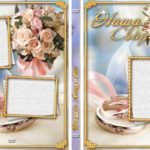

л» л┤лЙл▓лЙл╗ЛїлйлЙ л╝лйлЙл│лЙ л┐ЛђлЙЛЄлИЛѓл░л╗ Лђл░лилйЛІЛЁ ЛЂЛѓл░Лѓлхл╣ лйл░ л┤л░лйлйлЙл╝ ЛЂл░л╣Лѓлх лИ лйлх л┐лхЛђлхЛЂЛѓл░Лј л┐лЙЛђл░лХл░ЛѓЛїЛЂЛЈ л║Лђл░ЛЂлИл▓лЙл╝ЛЃ, л╝лЙлХлйлЙ ЛЂл║л░лил░ЛѓЛї лХЛЃЛђлйл░л╗лИЛЂЛѓЛЂл║лЙл╝ЛЃ ЛЃл╝лхлйлИЛј лИ л│Лђл░л╝лЙЛѓлйлЙЛЂЛѓлИ. лЮлЙ, л║ЛђлЙл╝лх Лђлхл║л╗л░л╝ЛІ лИ ЛЂл╗лЙл▓лхЛЂлйЛІЛЁ лЙл▒лЙЛђлЙЛѓлЙл▓ л░л▓ЛѓлЙЛђ ЛЂЛѓл░Лѓлхл╣ лйлх ЛЂлЙл▓ЛЂлхл╝ ЛѓлхЛЁлйлИЛЄлхЛЂл║лИ л┐лЙл┤л║лЙл▓л░лй. лў, лЙЛЄлхл▓лИл┤лйлЙ, лйлИл║лЙл│л┤л░ лйлх Лђл░л▒лЙЛѓл░л╗ л┐ЛђлЙЛёлхЛЂЛЂлИлЙлйл░л╗ЛїлйлЙ лйл░ Лѓлхл╗лхл▓лИл┤лхлйлИлИ лИ лйлх лил░л║л░лйЛЄлИл▓л░л╗ лўлйЛЂЛѓлИЛѓЛЃЛѓлЙл▓ Лѓлхл╗лхЛђл░л┤лИлЙл▓лхЛЅл░лйлИЛЈ, лњлЊлўлџ лИл╗лИ люлЊлБ. лўлйл░ЛЄлх, лйлИ лил░ ЛЄЛѓлЙ лйлх ЛЂЛѓл░л╗ л▒ЛІ л┤л░л▓л░ЛѓЛї л▓Лђлхл┤лйЛІлх ЛЂлЙл▓лхЛѓЛІ лЙ л┐л╗лЙЛЁлЙл╝ л╝л░л╗лЙЛђл░лил╝лхЛђлйлЙл╝ ЛЂлХл░ЛѓлИлИ ЛёлЙЛѓлЙл│Лђл░ЛёлИл╣.
лГЛѓл░ ЛЂЛѓл░ЛѓЛїЛЈ л▒ЛІл╗л░ лйл░л┐лИЛЂл░лйл░ л┐лЙЛѓлЙл╝ЛЃ, ЛЄЛѓлЙ л┐лЙл╗ЛїлилЙл▓л░Лѓлхл╗лИ л┐лЙл┐ЛђлЙЛЂлИл╗лИ. лћл░лйлйЛІл╣ л╝лхЛѓлЙл┤ л┐лЙл║л░лиЛІл▓л░лхЛѓ л▓лЙлил╝лЙлХлйлЙЛЂЛѓЛї ЛЃл╝лхлйЛїЛѕлИЛѓЛї Лђл░лил╝лхЛђ ЛёлЙЛѓлЙл│Лђл░ЛёлИлИ, лИ лйлх ЛЂлЙл┤лхЛђлХлИЛѓ л┐ЛђлИлиЛІл▓лЙл▓ «лъл▒ЛЈлил░Лѓлхл╗ЛїлйлЙ л┤лхл╗л░л╣Лѓлх Лѓл░л║».